- Gőz népszerű digitális terjesztési platform vásárláshoz és játékhoz videójátékok, de sok felhasználók számolt be Konfliktus szoftver észleltéküzenet.
- Valószínűleg néhány szoftver konfliktust teremt a Gőzfolyamat aminek eredményeként Konfliktus szoftver észlelve. Az alábbiakban megtudhatja, mit kell tennie ezzel kapcsolatban.
- Ha bármilyen Windows hibába ütközik, fontolja meg a következő oldalunkat: Windows 10 Hibaelhárítás szakasz.
- Ha további információt szeretne a legnépszerűbb játékplatformról, nézze meg a mi oldalunkat Steam Hub.

Ez a szoftver kijavítja a gyakori számítógépes hibákat, megvédi Önt a fájlvesztésektől, a rosszindulatú programoktól, a hardverhibáktól és optimalizálja a számítógépet a maximális teljesítmény érdekében. A számítógéppel kapcsolatos problémák megoldása és a vírusok eltávolítása most 3 egyszerű lépésben:
- Töltse le a Restoro PC-javító eszközt amely a szabadalmaztatott technológiákkal érkezik (szabadalom elérhető itt).
- Kattintson a gombra Indítsa el a szkennelést hogy megtalálja azokat a Windows problémákat, amelyek PC problémákat okozhatnak.
- Kattintson a gombra Mindet megjavít a számítógép biztonságát és teljesítményét érintő problémák kijavításához
- A Restorót letöltötte 0 olvasók ebben a hónapban.
Gőz egy népszerű digitális terjesztési platform videojátékok vásárlásához és játékához, de sok felhasználó számolt be róla Konfliktus szoftver észlelve üzenet. Az egyik hiba így szól:
A LavasoftTCPService.dll (a Lavasoft Web Companionhoz kapcsolódó) inkompatibilis verzióját észlelték a Steam folyamat belsejében.
Javasoljuk, hogy frissítse vagy távolítsa el ezt a szoftvert, ha a Steam vagy egyes játékok futtatása során összeomlást vagy hálózati lassulást tapasztal.
Mivel sok Steam felhasználó szembesül ezzel a problémával, összeállítottuk ezt az útmutatót, amely tartalmazza az összes lehetséges megoldást a hiba kijavítására Windows számítógépeken.
Hogyan tudom kijavítani a Konfliktus szoftver által észlelt Steam hibát?
- Távolítsa el az ütköző szoftvert
- Futtassa a Malwarebytes programot
- Futtassa a víruskereső szoftvert
- Állítsa vissza a hálózati adaptert
1. Távolítsa el az ütköző szoftvert
A legjobb tipp itt az, hogy egyes szoftverek ütközést okoznak a Steam folyamattal Konfliktus szoftver észlelve.
A kapott hibától függően próbálja megtalálni az említett szoftvert (például a fenti példában a Lavasoftot), és távolítsa el.
- Nyisd ki Vezérlőpult és menj Programok és szolgáltatások> Eltávolítás.
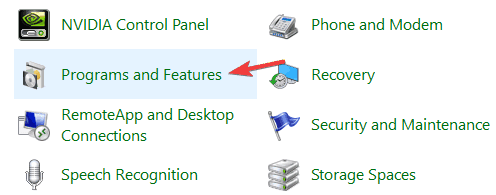
- Keres Lavasoft vagy bármely más, a hibaüzenetben említett szoftver.
- Ha nem találja a Lavasoft szoftvert a Vezérlőpulton, keressen bármilyen más kapcsolódó programot, például WEN Companionstb.
- Kattintson a gombra Eltávolítás és indítsa újra a számítógépet.

Sok szoftver nem kívánt maradékot hagy az eltávolítás után, és ha meg akarja győződni arról, hogy megszabadult-e a Lavasoft fennmaradó fájljaitól, javasoljuk Revo Uninstaller.
És nem is kell semmi divatos dolgot tennie, mert a szakember telepítése után eltávolító szoftver, amely automatikusan megkeresi az ilyen maradványokat.
Ha még sokoldalúbb eszközre van szüksége, választhatja a hordozható verziót. Nem kell telepítenie, csak át kell másolnia egy USB-meghajtóra, így bármelyik számítógépen futtathatja az eltávolítót.
A Revo Uninstaller biztonságos és nagyon hasznos ebben a helyzetben, de minden alkalommal meg kell győződnie arról, hogy teljesen eltávolította-e a programot.
Nem kell szót fogadnia, mert 60 napos pénz-visszafizetési garanciával rendelkezik, hogy tetszése szerint tesztelje. Tehát, ha nem elégedett, akkor visszakapja a pénzét.
Tudjon meg többet arról Főbb jellemzők:
- A csomagban 8 bónusz tisztító eszközt talál
- Ha útmutatásra van szüksége, vegye fel a kapcsolatot az ingyenes szakmai műszaki támogatással
- Bármely szoftver automatikus és fejlett vizsgálata marad
- A parancssori eltávolítás támogatása
- Mbelül elérhető ulti szintű biztonsági mentési rendszer
- 60 napos pénz-visszafizetési garancia

Revo Uninstaller
Professzionális eltávolító szoftver fejlett szkenneléssel a maradékok felkutatásához és a parancssori eltávolítás támogatásához!
Látogasson el a weboldalra
2. Futtassa a Malwarebytes programot

Konfliktus szoftver észlelve hiba általában akkor jelenik meg, ha junkware van a számítógépén. Néha ezek a nem kívánt alkalmazások megzavarhatják a rendszer működését, és különféle problémákhoz vezethetnek.
Futtasson egy rendszerellenőrzést a lehetséges hibák feltárására

Töltse le a Restoro alkalmazást
PC-javító eszköz

Kattintson a gombra Indítsa el a szkennelést hogy megtalálja a Windows problémákat.

Kattintson a gombra Mindet megjavít hogy megoldja a szabadalmaztatott technológiákkal kapcsolatos problémákat.
Futtasson egy PC-vizsgálatot a Restoro Repair Tool eszközzel, hogy megtalálja a biztonsági problémákat és lassulásokat okozó hibákat. A vizsgálat befejezése után a javítási folyamat a sérült fájlokat friss Windows-fájlokkal és -összetevőkre cseréli.
A probléma megoldásához javasoljuk egy professzionális rosszindulatú programok eltávolító eszköz használatát Malwarebytes. Az ilyen fenyegetések megszabadításához kövesse az alábbi lépéseket:
- Töltse le és telepítse a Malwarebytes programot.
- Kattintson a jobb gombbal az alkalmazás parancsikonjára, és válassza a lehetőséget Futtatás rendszergazdaként a menüből.
- Hagyja, hogy a Malwarebytes megvizsgálja a számítógépét, és eltávolítsa az összes fertőzött fájlt.
A fertőzött fájlok eltávolítása után a problémát véglegesen meg kell oldani.

Malwarebytes
A Malwarebytes egy legfontosabb rosszindulatú program-eltávolító eszköz, amely biztonságos, könnyen használható, és ami még fontosabb, alacsony hatással van a PC teljesítményére!
Látogasson el a weboldalra
3. Futtassa a víruskereső szoftvert

Ha a Malwarebytes futtatása után is szembesül a problémával, próbálja meg átkutatni a számítógépet víruskereső megoldásával. Ha nincs ilyen, feltétlenül próbálkozzon Bullguard.
A Bullguard egy eszköz felkészült a rosszindulatú programok vagy bármilyen más fenyegetés elleni küzdelemre.
Számos védelmi réteget ötvöz, például anti-malware, antiphishing, anti-ransomware, de sérülékenységgel is jár scanner.
Ez azt jelenti, hogy lesz letapogatás és blokkol bármelyiket fenyegetés még mielőtt elérné a PC.
Ennyi adathalász kampány mellett gondolkodik az e-mail biztonságáról is? A Bullguard nem vizsgálja be a beérkező e-maileket hálózati szinten, de e-mail kliens bővítményeket használ.

Bullguard
A Bullguard nem csak segít kijavítani a Conflict szoftver által észlelt hibát, de még jobban megakadályozza a fenyegetéseket, még mielőtt elérné a számítógépét.
Látogasson el a weboldalra
4. Állítsa vissza a hálózati adaptert
Néhány felhasználó arról számolt be, hogy az internetkapcsolat nem működik a Konfliktus szoftver észlelve hiba. Ennek oka lehet, hogy a adware megváltoztatta a hálózati beállításokat.
Könnyen megoldhatja a problémát a hálózati adapter alaphelyzetbe állításával a Parancssor segítségével.
- nyomja meg Windows Key, és írja be Parancssor ban,-ben Cortana/Kereső sáv.
- Kattintson a jobb gombbal a Parancssor opciót, és válassza a lehetőséget Futtatás rendszergazdaként.
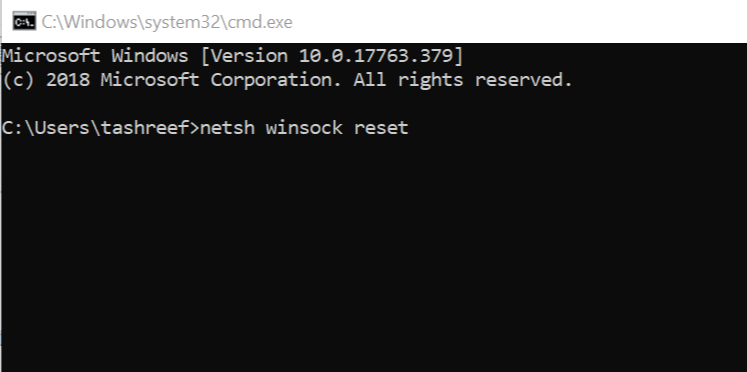
- Írja be a következő parancsot, és nyomja meg az Enter billentyűt.
- netsh winsock reset
- Zárja be a Parancssor ablakot.
Indítson el bármilyen webböngészőt, és nyisson meg egy weboldalt, hogy megnézze, helyreállt-e az internetkapcsolat.
A LavasoftTCPService.dll (a Lavasoft Web Companionhoz kapcsolódó) inkompatibilis verzióját észlelték a Steam folyamat belsejében, egy potenciálisan nem kívánt program (PUP) okozta
Lehetséges, hogy a PUP megfertőzte a számítógépet egy nem biztonságos böngészési munkamenet során, vagy miután letöltött valamit egy torrent webhelyről.
Mindig ajánlott egy víruskereső, például a Bullguard használata, hogy a számítógép védve legyen az ismeretlen fenyegetések ellen.
Továbbá, ha új számítógépet vásárolt, mindig tisztítsa meg a Windows operációs rendszert, hogy távolítsa el a bloatware-t vagy a rejtett reklámprogramokat (bár ritkák), hogy biztonságosabbak legyenek.
Mondja el nekünk, hogy valamelyik megoldás működött-e, és sikerült-e kijavítani Konfliktus szoftver észlelve Steam hiba.
 Még mindig vannak problémái?Javítsa ki őket ezzel az eszközzel:
Még mindig vannak problémái?Javítsa ki őket ezzel az eszközzel:
- Töltse le ezt a PC-javító eszközt Nagyszerűnek értékelte a TrustPilot.com oldalon (a letöltés ezen az oldalon kezdődik).
- Kattintson a gombra Indítsa el a szkennelést hogy megtalálja azokat a Windows problémákat, amelyek PC problémákat okozhatnak.
- Kattintson a gombra Mindet megjavít hogy megoldja a szabadalmaztatott technológiákkal kapcsolatos problémákat (Exkluzív kedvezmény olvasóinknak).
A Restorót letöltötte 0 olvasók ebben a hónapban.


